PostgreSQL
Shrnutí
| Položka | Popis |
|---|---|
| Stav vydání | Obecná dostupnost |
| Produkty | Excel Power BI (sémantické modely) Power BI (Datové toky) Fabric (Tok dat Gen2) Power Apps (datové toky) Dynamics 365 Customer Insights Analytické služby |
| Podporované typy ověřování | Databáze (uživatelské jméno/heslo) |
| Referenční dokumentace k funkcím | PostgreSQL.Database |
Poznámka
Některé funkce můžou být přítomné v jednom produktu, ale ne jiné kvůli plánům nasazení a možnostem specifickým pro hostitele.
Požadavky
Od prosince 2019 se Power BI Desktop dodává s NpgSQL a nevyžaduje se žádná další instalace. Od verze z října 2024 je součástí verze NpgSQL 4.0.17. Instalace GAC přepíše verzi poskytnutou v Power BI Desktopu, což je výchozí nastavení. Aktualizace se podporuje jak prostřednictvím cloudu ve službě Power BI, tak i místně prostřednictvím místní brány dat. Pokud chcete aktualizovat data ze služby Power BI bez místní brány dat, musí být PostgreSQL hostovaný způsobem, který umožňuje přímé připojení ze služeb Power BI v Azure. To je nativně podporováno pro PostgreSQL hostované v Microsoft Azure. V případě jiných hostitelských prostředí se obraťte na svého poskytovatele hostingu o konfiguraci vašeho PostgreSQL pro přímý přístup z internetu. Pokud je PostgreSQL nakonfigurovaný tak, aby k němu neměli přímý přístup z internetu (doporučeno pro zabezpečení), musíte pro aktualizace použít místní bránu dat. Ve službě Power BI se používá NpgSQL 4.0.17, zatímco místní aktualizace používá místní instalaci NpgSQL, pokud je k dispozici, a jinak používá NpgSQL 4.0.17.
Pro verze Power BI Desktopu vydané před prosincem 2019 musíte na místní počítač nainstalovat poskytovatele NpgSQL. Pokud chcete nainstalovat poskytovatele NpgSQL, přejděte na stránku s vydáními , vyhledejte verzi v4.0.x nejnovější a stáhněte a spusťte soubor .msi. Architektura poskytovatele (32bitová nebo 64bitová) musí odpovídat architektuře produktu, ve které chcete konektor používat. Při instalaci se ujistěte, že jste vybrali instalaci NpgSQL GAC, abyste měli jistotu, že se do počítače přidá samotný NpgSQL.
Doporučujeme NpgSQL 4.0.17. NpgSQL 4.1 a novější nebudou fungovat kvůli nekompatibilitě verze .NET.
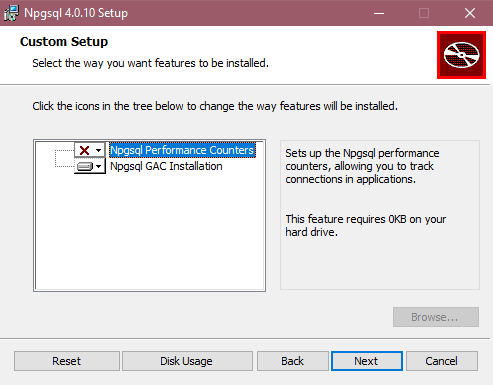
V případě Power Apps musíte na místní počítač nainstalovat poskytovatele NpgSQL. Pokud chcete nainstalovat poskytovatele NpgSQL, přejděte na stránku vydané verze a stáhněte příslušnou verzi. Stáhnout a spustit instalační program (npgSQL-[číslo verze].msi). Ujistěte se, že jste vybrali instalaci NpgSQL GAC a po dokončení restartujte počítač, aby se tato instalace projevila.
Podporované možnosti
- Dovoz
- DirectQuery (sémantické modely Power BI)
- Pokročilé možnosti
- Časový limit příkazu v minutách
- Nativní příkaz SQL
- Sloupce relací
- Navigace pomocí úplné hierarchie
Připojení k databázi PostgreSQL z Power Query Desktopu
Po instalaci odpovídajícího poskytovatele Npgsql se můžete připojit k databázi PostgreSQL. Pokud chcete vytvořit připojení, proveďte následující kroky:
Vyberte možnost databáze PostgreSQL ve výběru konektoru.
V dialogovém okně databáze PostgreSQL zadejte název serveru a databáze.
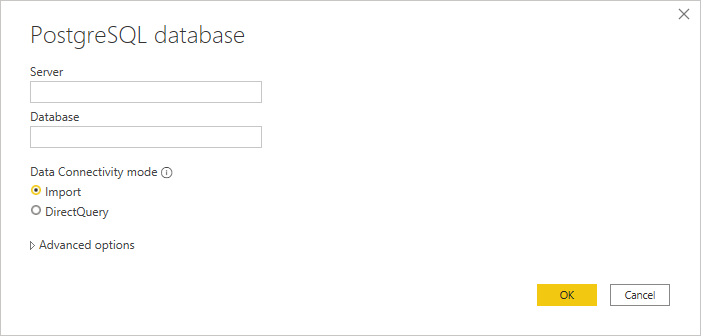
Vyberte buď režim připojení k datům Import, nebo DirectQuery.
Pokud se k této databázi připojujete poprvé, zadejte své přihlašovací údaje PostgreSQL do polí uživatelské jméno a heslo pro ověřování typu Databáze. Vyberte úroveň, na které chcete použít nastavení ověřování. Pak vyberte Připojit.
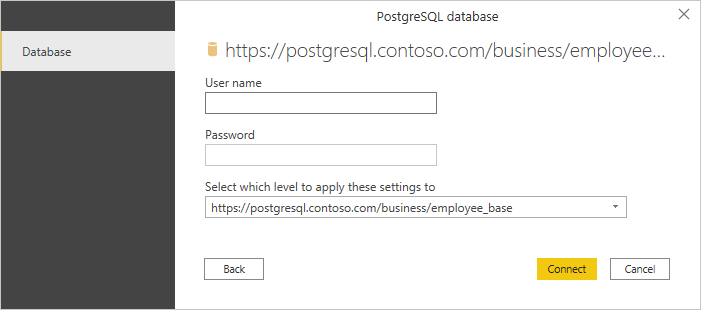
Další informace o použití metod ověřování najdete v tématu Ověřování pomocí zdroje dat.
Poznámka
Pokud připojení není šifrované, zobrazí se výzva s následující zprávou.
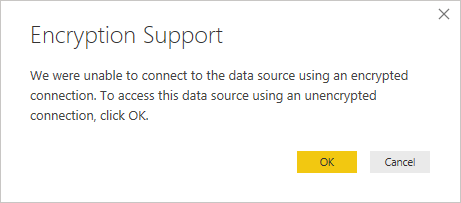
Vyberte OK pro připojení k databázi pomocí nešifrovaného připojení nebo postupujte podle pokynů v Povolení šifrovaných připojení k databázovému stroji k nastavení šifrovaných připojení k databázi PostgreSQL.
V navigátoruvyberte informace o databázi, které chcete, a poté zvolte Načíst pro načtení dat, nebo Transformovat data pro pokračování v transformaci dat v Editoru Power Query.
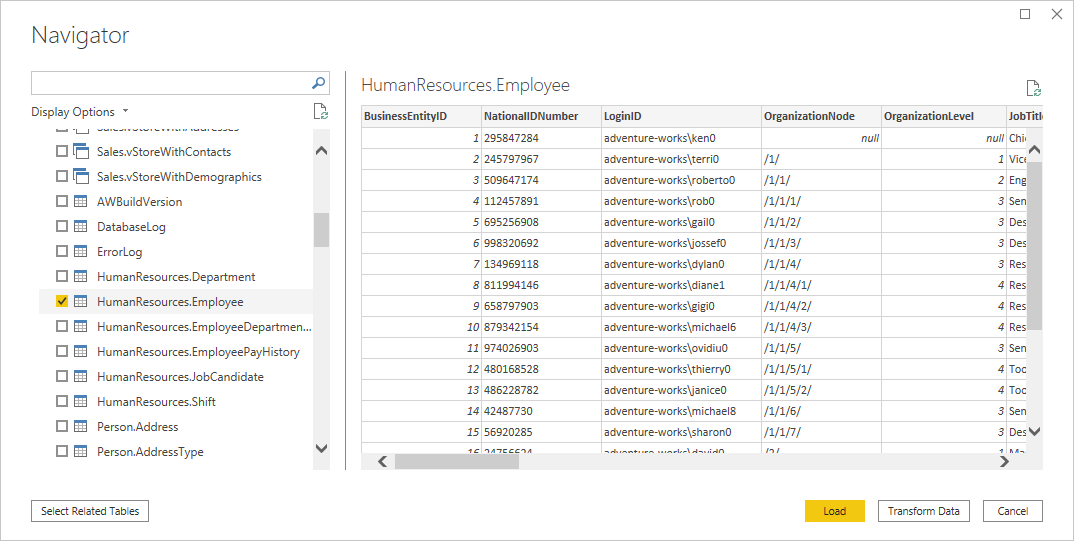
Připojení k databázi PostgreSQL z Power Query Online
Pokud chcete vytvořit připojení, proveďte následující kroky:
Ve výběru konektoru zvolte možnost databáze PostgreSQL .
V dialogovém okně databáze PostgreSQL zadejte název serveru a databáze.
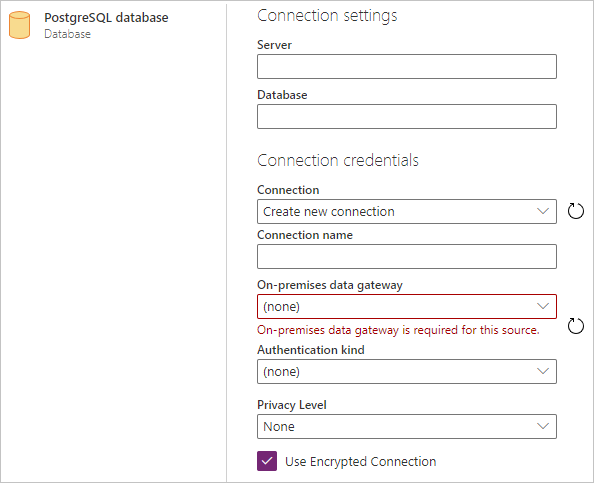
Vyberte název místní brány dat, kterou chcete použít.
Vyberte typ ověřování
Basic a zadejte přihlašovací údaje PostgreSQL do polí uživatelské jménoa heslo .Pokud vaše připojení není šifrované, zrušte Použít šifrované připojení.
Vyberte Další pro připojení k databázi.
V Navigátoruvyberte potřebná data a pak vyberte Transformace dat pro transformaci dat v Power Query Editoru.
Připojení pomocí rozšířených možností
Power Query Desktop poskytuje sadu rozšířených možností, které můžete v případě potřeby přidat do dotazu.
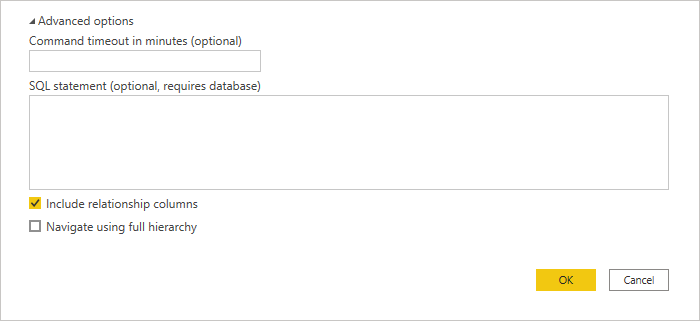
V následující tabulce jsou uvedeny všechny pokročilé možnosti, které můžete nastavit v Power Query Desktopu.
| Pokročilá možnost | Popis |
|---|---|
| Časový limit příkazu v minutách | Pokud připojení trvá déle než 10 minut (výchozí časový limit), můžete zadat další hodnotu v minutách, aby bylo připojení otevřené déle. Tato možnost je dostupná jenom v Power Query Desktopu. |
| Příkaz SQL | Informace najdete v tématu Import dat z databáze pomocí nativního databázového dotazu. |
| Zahrnout sloupce relací | Pokud je tato možnost zaškrtnutá, obsahuje sloupce, které můžou mít relace s jinými tabulkami. Pokud je toto pole nezaškrtnuto, tyto sloupce se nezobrazí. |
| Navigace pomocí úplné hierarchie | Pokud je tato možnost zaškrtnutá, navigátor zobrazí úplnou hierarchii tabulek v databázi, ke které se připojujete. Vymaže-li se, zobrazí se v navigátoru jenom tabulky, jejichž sloupce a řádky obsahují data. |
Jakmile vyberete požadované pokročilé možnosti, vyberte OK v Power Query Desktopu a připojte se k databázi PostgreSQL.
Skládání nativních dotazů
Ve výchozím nastavení je povolené posouvání nativních dotazů. Operace, které jsou schopné skládání, se použijí nad nativní dotaz v souladu s normální logikou importu nebo přímého dotazu. Posouvání nativních dotazů se nedá použít s volitelnými parametry, které jsou v Value.NativeQuery().
Ve výjimečných případech, kdy skládání nefunguje s povoleným nativním skládáním dotazů, můžete jej zakázat. Pokud chcete zakázat posouvání nativních dotazů, nastavte příznak EnableFolding na false pro Value.NativeQuery() v rozšířeném editoru.
Ukázka: Value.NativeQuery(target as any, query, null, [EnableFolding=false])
Řešení problémů
Nativní dotaz může vyvolat následující chybu:
We cannot fold on top of this native query. Please modify the native query or remove the 'EnableFolding' option.
Základním krokem při odstraňování problémů je zkontrolovat, jestli dotaz v Value.NativeQuery() vyvolá stejnou chybu, když je obklopen klauzulí limit 1:
select * from (query) _ limit 1